Comment nettoyer l’espace de stockage interne sous Android
Nettoyez l’espace de stockage interne de votre appareil Android en nettoyant votre mémoire cache, en supprimant les fichiers indésirables, en nettoyant les vieilles photos, en désinstallant les anciennes applications et en nettoyant la mémoire de votre téléphone. Cela devrait être fait régulièrement pour que votre appareil fonctionne sans problème.
Si vous pouvez identifier votre zone de problème avant de nettoyer votre appareil Android, cela accélérera le processus et vous permettra de concentrer vos efforts efficacement. Par exemple, si vous avez des milliers de photos dans votre galerie, ce serait un bon point de départ. Vérifier l’espace de stockage de votre téléphone vous permettra de déterminer quelle zone vous devez nettoyer en premier.
Regardons les zones de votre téléphone que vous devez cibler. Les étapes peuvent varier légèrement selon votre appareil Android.
Nettoyez les fichiers indésirables
Les fichiers indésirables sont des fichiers temporaires créés lorsque vous utilisez des applications ou réalisez des tâches sur votre téléphone. Vous pouvez effacer les fichiers indésirables laissés par les applications à l’aide de Files by Google. Les données seront supprimées définitivement, mais les paramètres de l’application ne seront pas affectés.
Voici les étapes à suivre :
-
Ouvrez Files, appuyez sur l’icône Menu et Nettoyer.
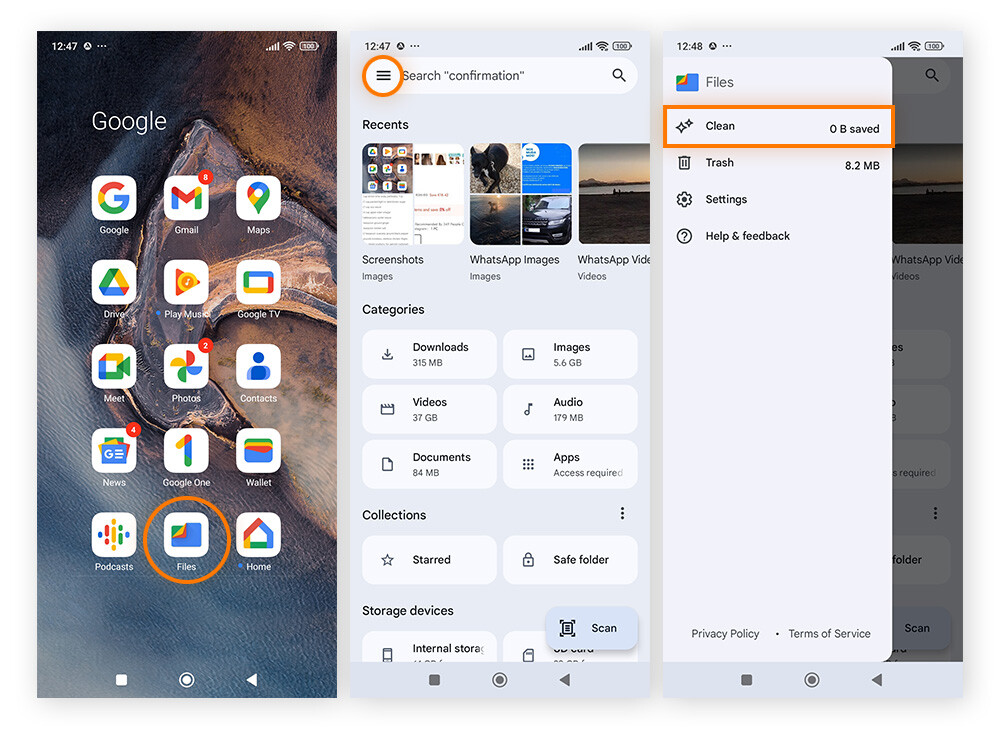
-
Appuyez sur Nettoyer sous Fichier indésirable, puis Supprimer.
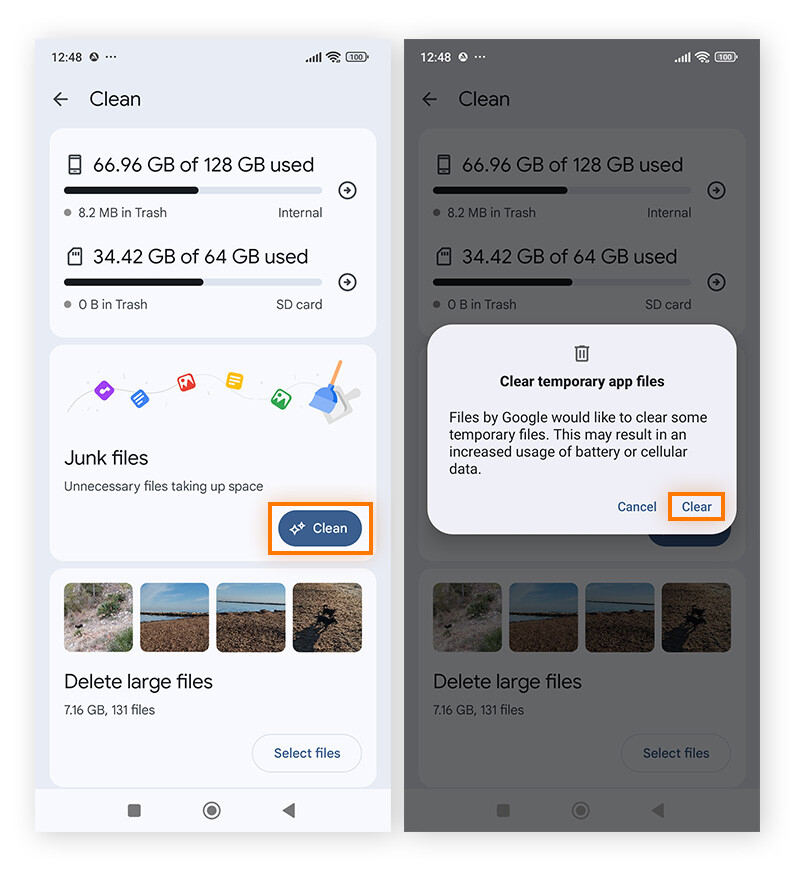
Videz le cache
Nous vous conseillons également de vider périodiquement le cache stocké sur votre Android par votre navigateur. Voici comment nettoyer le cache du navigateur Chrome :
-
Ouvrez Chrome et appuyez sur l’icône du menu avec les trois points dans le coin supérieur droit. Ensuite appuyez sur Historique dans la liste déroulante et sélectionnez Supprimer les données de navigation.
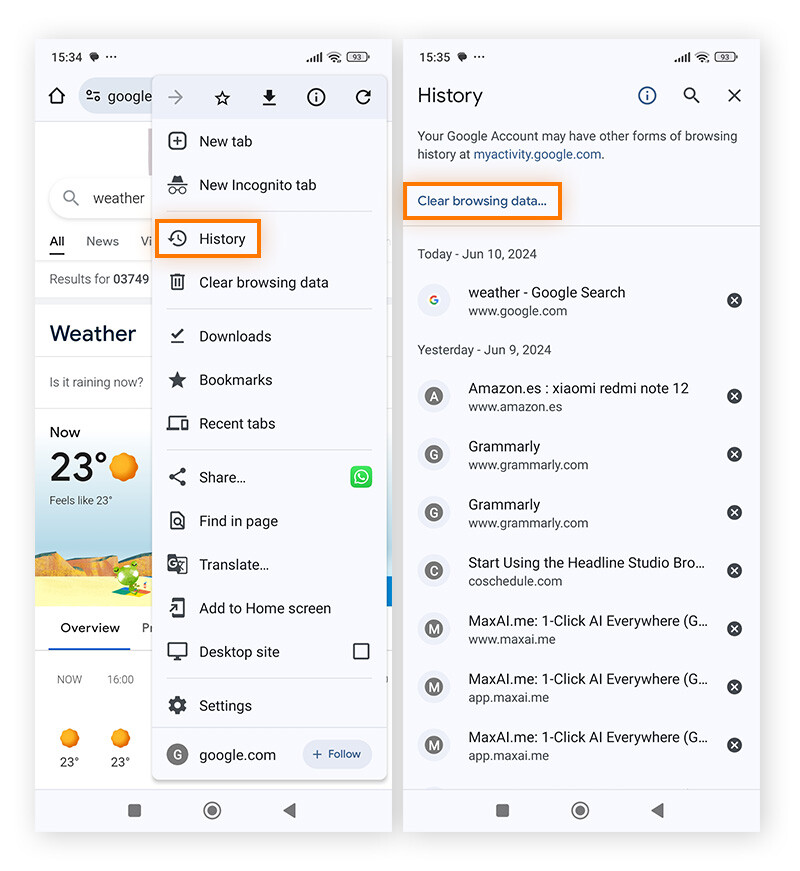
-
Cochez la case à côté de Images et fichiers mis en cache et toutes les autres données que vous souhaitez effacer. Appuyez sur la flèche à côté de Période de temps et sélectionnez la date à laquelle vous souhaitez que le cache soit effacé, puis appuyez sur Effacer les données.
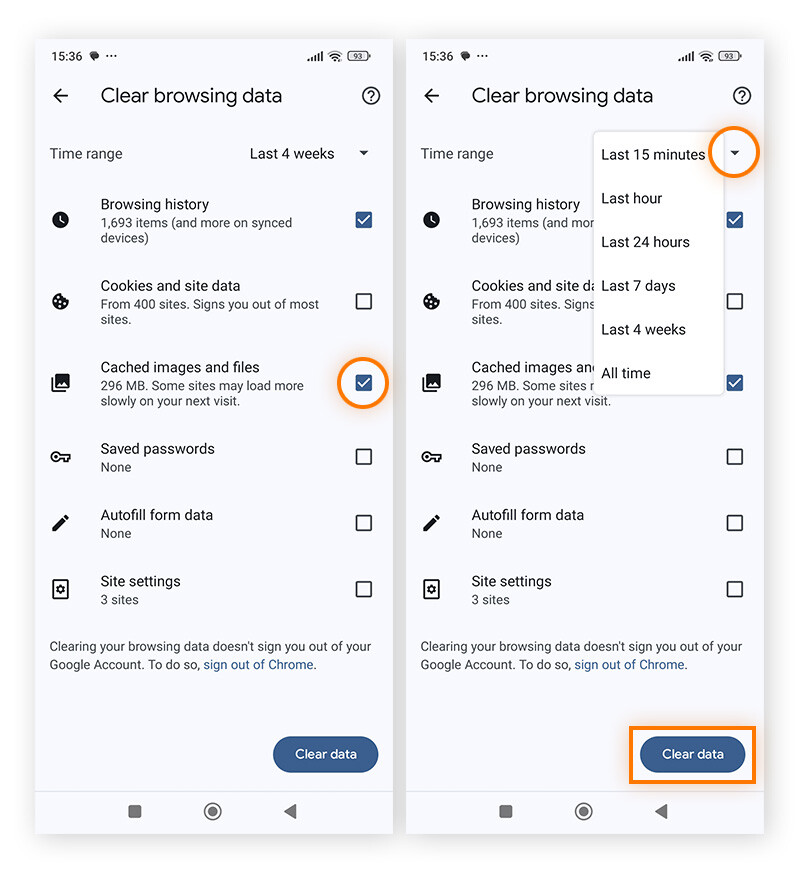
Supprimer les applications Android qui prennent trop d’espace
Plus vous installez d’applications sur votre téléphone Android, plus il devient lent et rempli d’éléments indésirables. Vous ne le remarquerez pas avec une seule application, mais après avoir installé et utilisé des dizaines d’entre elles, vous réaliserez combien de fichiers indésirables vous avez accumulés, même sur les téléphones les plus récents.
Parcourez votre liste d’applications, identifiez celles qui ne sont plus nécessaires et supprimez-les. Au moins, cela facilite la recherche des applications qui vous intéressent !
Une autre chose à surveiller est le bloatware, qui désigne les logiciels inutiles préinstallés sur votre téléphone Android, prenant de grandes quantités d’espace et offrant peu de bénéfice. Les applications de fitness et de finances que vous n’avez probablement jamais ouvertes sont des exemples courants. Heureusement, Avast Cleanup peut aider à identifier et supprimer le bloatware pour libérer de l’espace sur votre téléphone.
Voici comment vous pouvez supprimer manuellement des applications que vous n’utilisez pas :
-
Accédez à Paramètres, puis Applications. Appuyez sur une application que vous voulez supprimer.
-
Cliquez sur Désinstaller pour la supprimer.
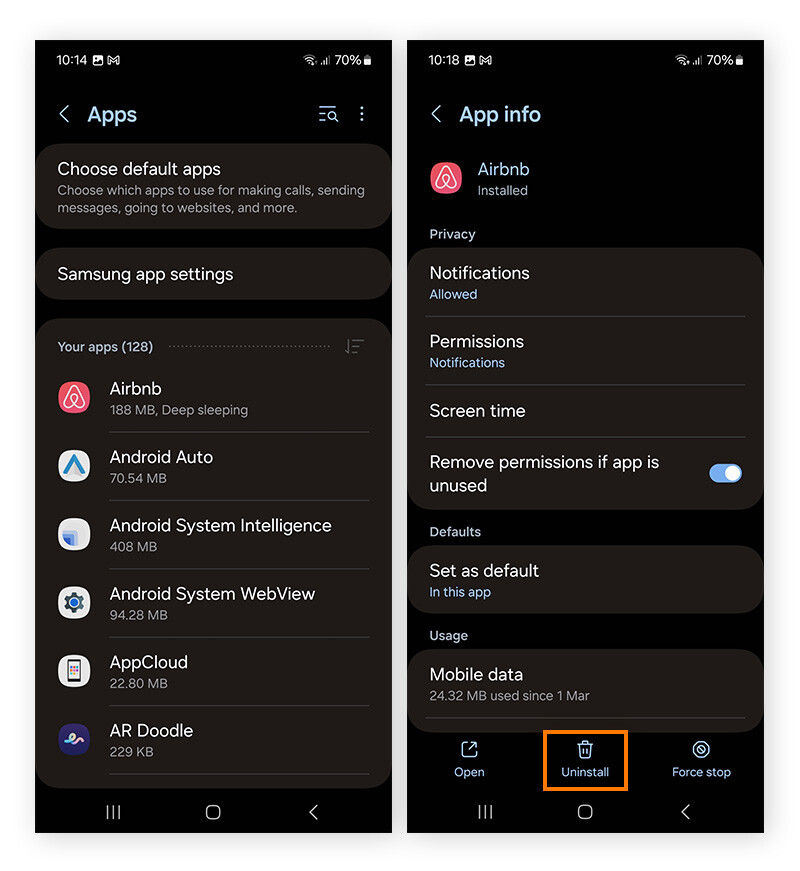
Cela peut être fastidieux si vous avez beaucoup d’applications Android. Rendez le processus rapide et facile en demandant à Avast Cleanup de le faire pour vous régulièrement.
Supprimez les applications Android avec Avast Cleanup :
-
Installez et ouvrez Avast Cleanup pour Android.
Disponible aussi sur
PC,
Mac
Disponible aussi sur
Mac,
PC
Disponible aussi sur
PC,
Mac
Disponible aussi sur
Mac,
PC
-
Ouvrez-le et appuyez sur Applications.
-
Faites défiler l’écran vers le bas et appuyez sur Non utilisé. Ensuite appuyez sur Sélectionner tout ou sur la case à côté de chaque application que vous voulez supprimer, puis appuyez sur Désinstaller.
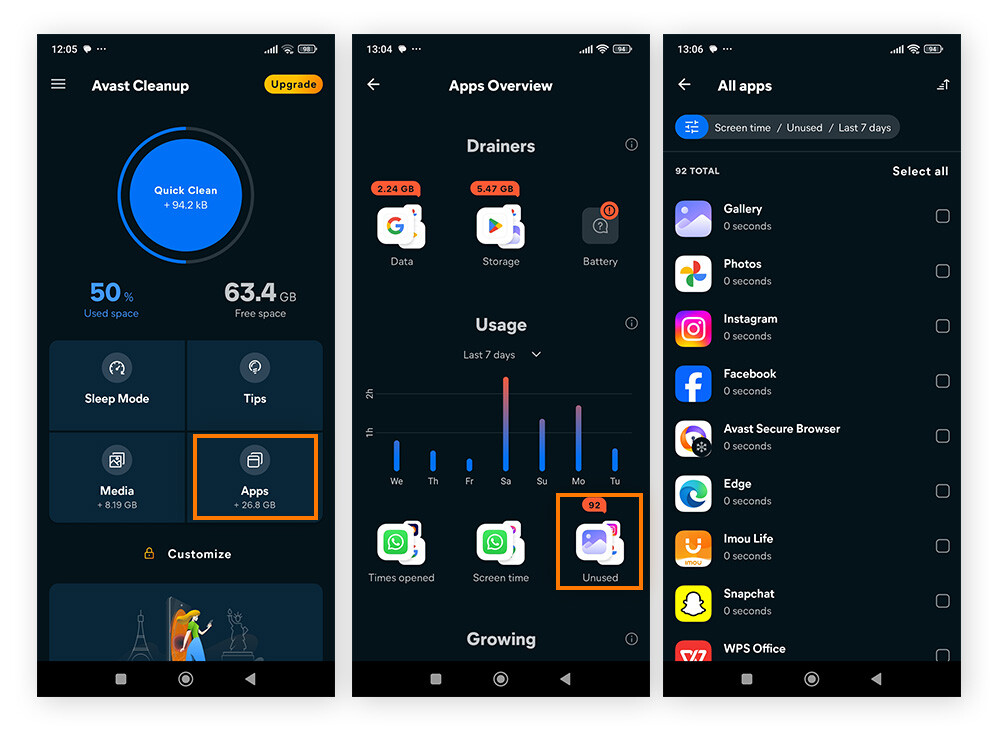
Nettoyage des téléchargements sous Android
Vous pouvez stocker de nombreux fichiers, photos et documents dans le dossier Téléchargements de votre appareil Android. Ils sont parfois téléchargés automatiquement. La plupart d’entre nous regardons rarement dans le dossier Téléchargements, ce qui signifie que beaucoup d’espace de stockage est consommé inutilement. Vous pourriez être choqué de voir combien d’éléments et de gigaoctets de mémoire interne sont complètement gaspillés.
Voici comment supprimer les téléchargements Android :
-
Ouvrez Mes Fichiers (ou Gestionnaire de fichiers), puis Téléchargements.
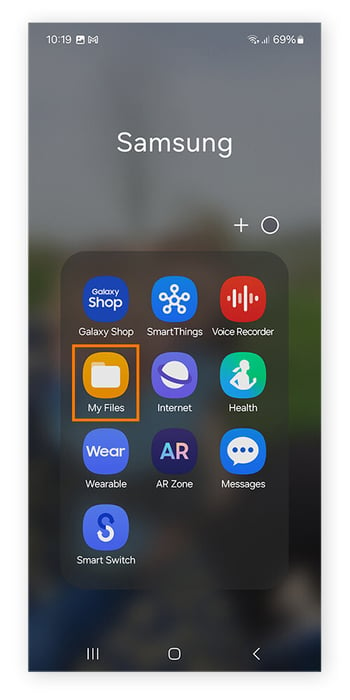
-
Appuyez longuement sur les fichiers téléchargés dont vous n’avez plus besoin, puis appuyez sur Supprimer.
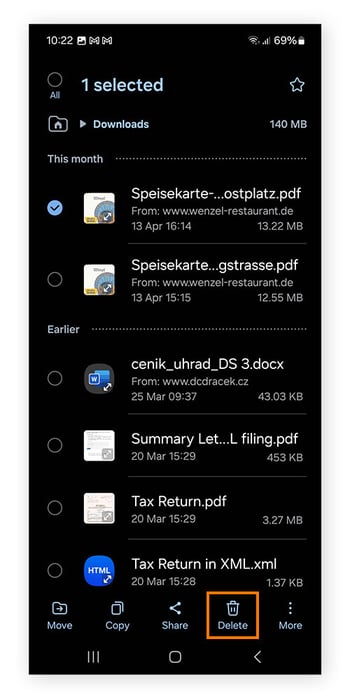
Nettoyage des photos du téléphone
Les photos et les captures d’écran consomment une énorme quantité d’espace de stockage. Les parcourir et les supprimer manuellement prend beaucoup de temps, mais cela en vaut la peine pour libérer de l’espace de stockage.
Comment nettoyer l’espace de stockage sous Android en supprimant des photos :
-
Ouvrez la Galerie.
-
Appuyez longuement pour sélectionner une photo (vous pouvez en sélectionner plusieurs à la fois pour accélérer le processus).
-
Appuyez sur Supprimer et confirmez si nécessaire.
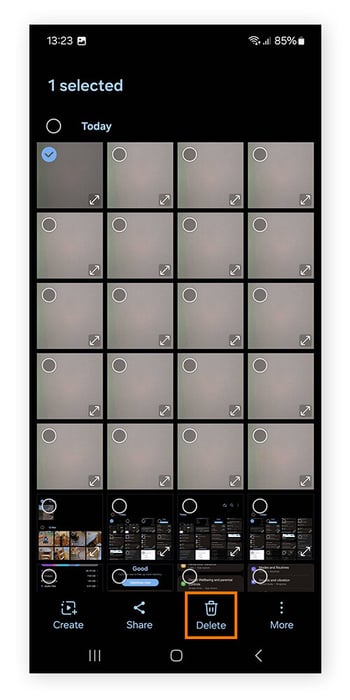
Si vous avez des dossiers enregistrés dans la galerie de photos principale, vous pouvez également sélectionner et supprimer un dossier entier mais vous pourriez accidentellement supprimer des photos que vous souhaitez conserver.
Vous pouvez également passer le processus manuel et utiliser une application gratuite de nettoyage de téléphone comme Avast Cleanup pour purifier votre galerie photo et gagner du temps. Avast Cleanup simplifie le processus en identifiant les photos similaires ou de mauvaise qualité à supprimer.
Avec Avast Cleanup installé, appuyez simplement sur l’icône de menu, sélectionnez Photos à partir de la liste déroulante, et suivez les instructions à l’écran.
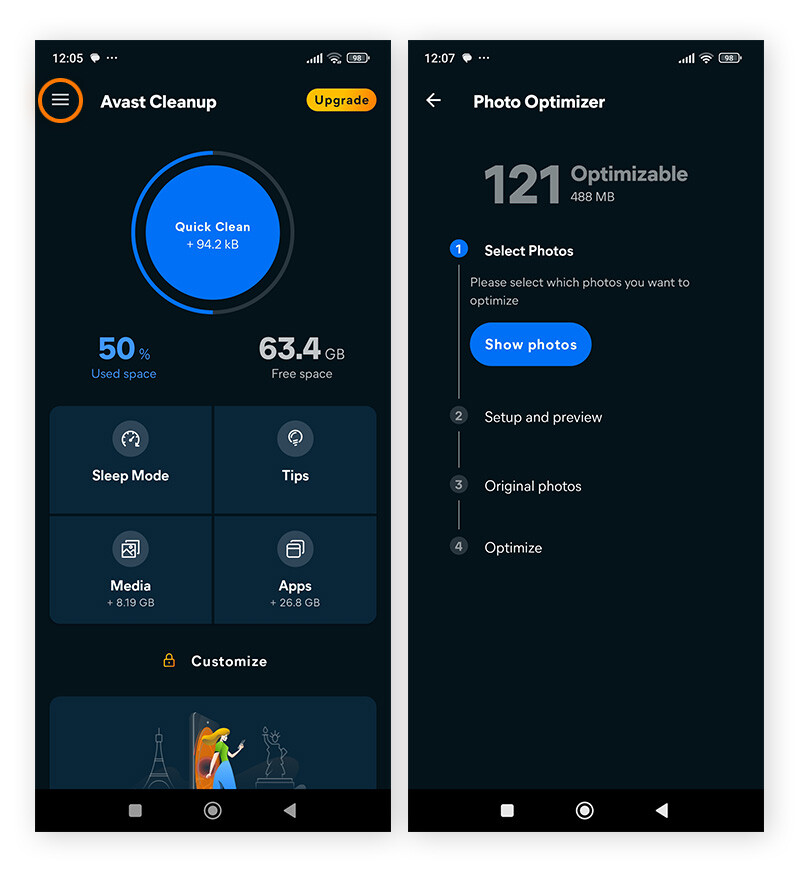
Nettoyage de la mémoire du téléphone
Le nettoyage de la mémoire interne ou RAM de votre téléphone Android améliorera ses performances et libérera de la mémoire. Parce que tant d’espace est occupé par les applications qui s’exécutent en arrière-plan et les fichiers temporaires inutiles, le nettoyage périodique de votre mémoire Android permettra de conserver votre appareil en bon état de fonctionnement.
Voici comment nettoyer la mémoire de votre téléphone Android :
Accédez aux Paramètres > Batterie et maintenance appareil > Mémoire > Nettoyer.
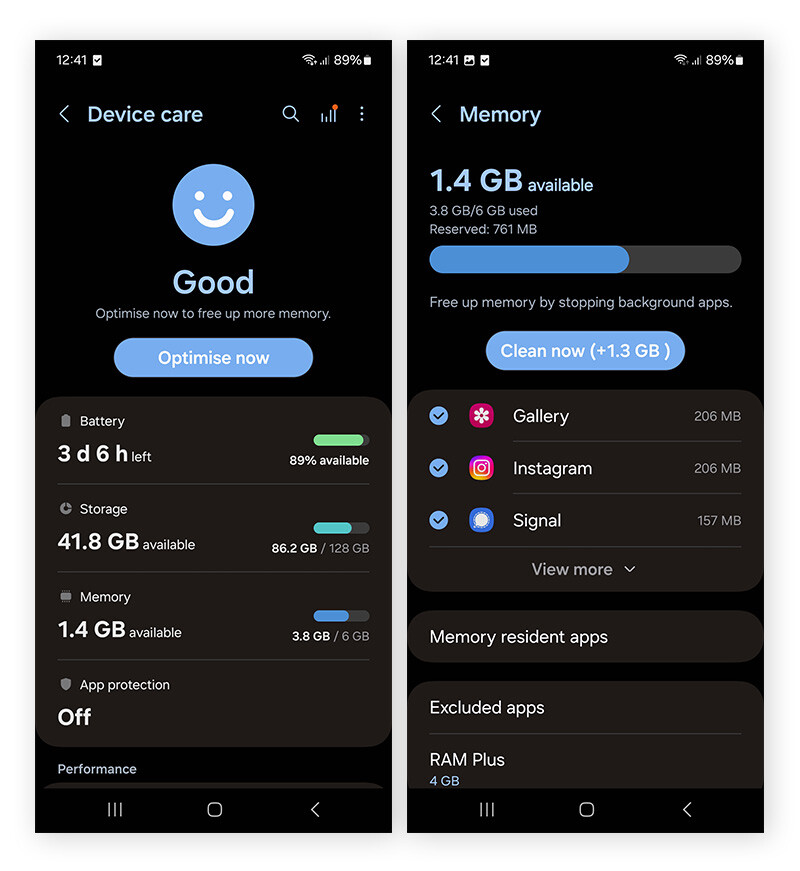
Le nettoyage de la RAM ne supprime pas les données personnelles, mais ferme les applications ouvertes et libère de la mémoire. Vous pouvez également utiliser un nettoyeur de système Android comme Avast Cleanup pour Android afin d’effacer votre mémoire automatiquement.
Utiliser l’une des meilleures applications de nettoyage pour Android
Vous pouvez effectuer ce rituel de nettoyage manuellement ou vous pouvez laisser une application de nettoyage de données Android tout faire pour vous. Avast Cleanup est un nettoyeur de téléphone gratuit qui passe au peigne fin votre téléphone pour aider à effacer les fichiers cache, les dossiers inutiles et les anciennes applications. Il arrête également les applications qui monopolisent la mémoire de votre téléphone.
Voici comment faire :
-
Installez Avast Cleanup pour Android.
Disponible aussi sur
PC,
Mac
Disponible aussi sur
Mac,
PC
Disponible aussi sur
PC,
Mac
Disponible aussi sur
Mac,
PC
-
Ouvrez l’application et cliquez sur la touche Nettoyage rapide. Cette opération vous propose des conseils instantanés pour effacer les données de votre téléphone Android.
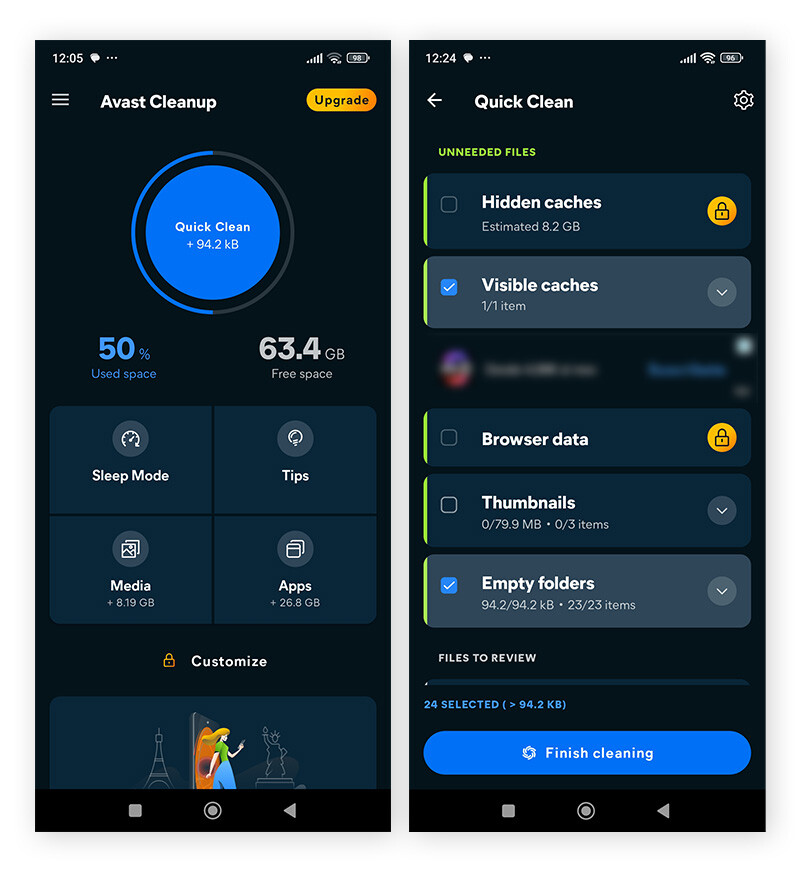
-
Vous avez le choix de supprimer les miniatures, les dossiers vides et les fichiers cache. Appuyez sur Finir le nettoyage et vous avez terminé le travail de nettoyage de base.
Une fois le nettoyage terminé, vous devriez trouver une application de suppression des virus pour vous aider à analyser votre téléphone et s’assurer qu’il ne contient pas de malwares.
Comment nettoyer un espace de stockage « autre » sous Android
Vous avez probablement fait beaucoup plus de place sur votre téléphone en supprimant les caches, les applications Android non pertinentes et les photos inutiles. Mais il y a encore beaucoup à faire. Vous devez maintenant trouver et supprimer les fichiers « autres ».
Le stockage « autre » se compose de fichiers qui ne rentrent dans aucune autre catégorie, comme les données téléchargées à partir d’applications de streaming. Modifier les paramètres de l’application peut aider à réduire la constitution de l’espace de stockage sur les appareils Android, mais supprimer des données d’applications de streaming peut faire une énorme différence.
Spotify
Si vous êtes un utilisateur de Spotify Premium, vous téléchargez probablement des chansons pour les écouter hors ligne. Mais cela prend beaucoup d’espace de stockage sur votre téléphone.
Voici comment supprimer des téléchargements sur Spotify :
-
Dans Spotify, appuyez sur l’icône de votre profil.
-
Sélectionnez Paramètres > Espace de stockage > Supprimer tous les téléchargements.
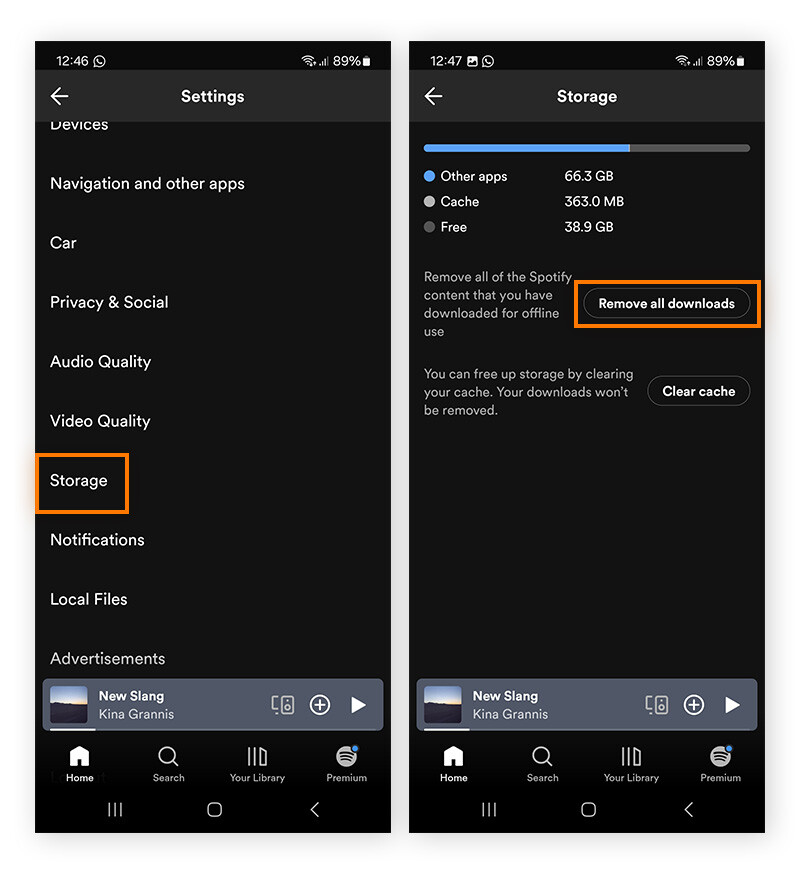
Il est également possible de réduire la qualité audio afin que les chansons téléchargées occupent moins d’espace de stockage. Envisagez également de limiter vos téléchargements à vos playlists d’entraînement ou de relaxation préférées plutôt que de télécharger des albums entiers depuis votre compte Spotify.
Podcasts
Si vous êtes abonné à de nombreux podcasts, vous pourriez trouver une énorme quantité de nouveaux épisodes sur votre téléphone en attente de votre attention. Cela peut vraiment consommer la mémoire de votre téléphone Android et ralentir ses performances.
Assurez-vous de parcourir régulièrement votre liste de podcasts et de supprimer ceux que vous n’aurez pas le temps d’écouter. Vérifiez également s’il existe un paramètre pour supprimer automatiquement les épisodes que vous avez écoutés et activez-le.
Pour supprimer les podcasts téléchargés :
-
Ouvrez votre application de podcast.
-
Rendez-vous sur Bibliothèque, puis Téléchargements. Sélectionnez un épisode et appuyez sur Supprimer des téléchargements, ou appuyez sur l’icône du menu en haut à droite et sélectionnez Supprimer tout.
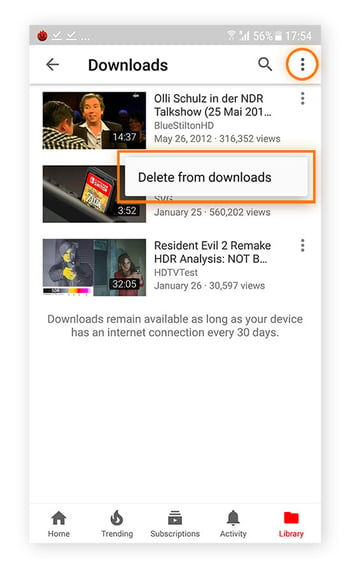
Ces étapes peuvent varier selon l’application de podcast que vous utilisez.
YouTube
Si vous êtes un utilisateur YouTube Premium, il est probable que vous ayez téléchargé des vidéos à regarder lorsque vous êtes hors ligne. Bien que cette fonctionnalité soit pratique, les vidéos prennent beaucoup d’espace de stockage. Consultez régulièrement votre bibliothèque YouTube pour supprimer les vidéos que vous avez déjà regardées.
Voici comment supprimer les téléchargements YouTube sous Android :
-
Appuyez sur l’image de profil, puis sélectionnez Téléchargements.
-
En regard de la vidéo à supprimer, appuyez sur Plus.
-
Sélectionnez Supprimer des téléchargements.
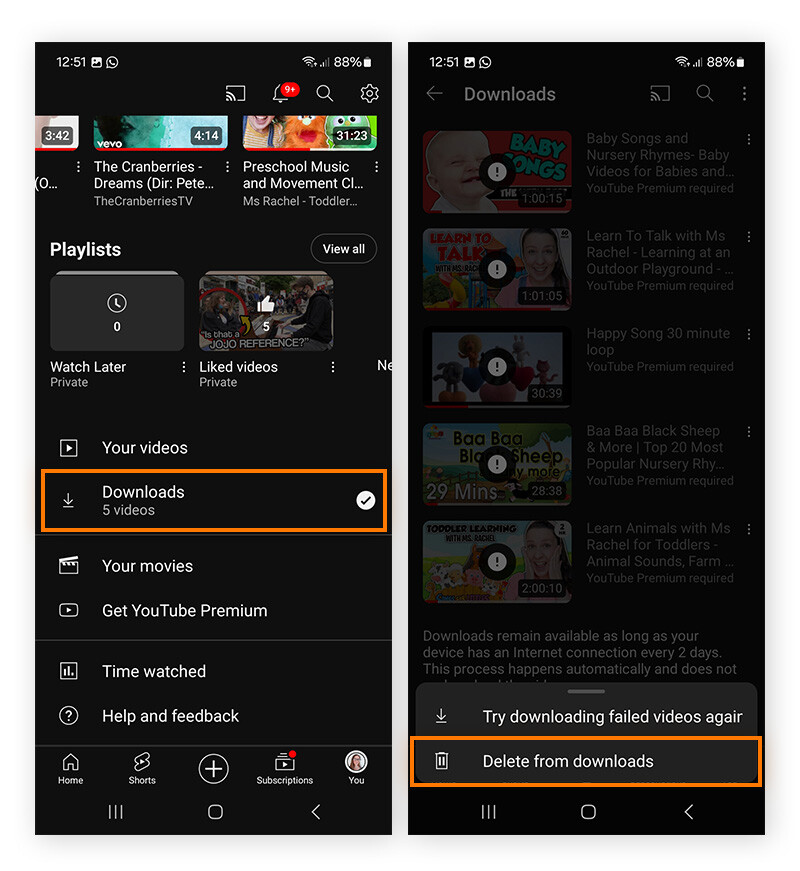
Maps
Si vous utilisez régulièrement une application comme Google Maps, vous pouvez avoir accumulé des données sur votre téléphone Android en conséquence. Supprimer ces données régulièrement peut libérer de l’espace de stockage.
Voici comment supprimer une activité Google Maps sous Android :
-
Ouvriez Google Maps et appuyez sur l’icône de votre profil.
-
Sélectionnez Vos données dans Maps, puis Afficher et supprimer l’activité sous Historique de localisation et Activité web et application.
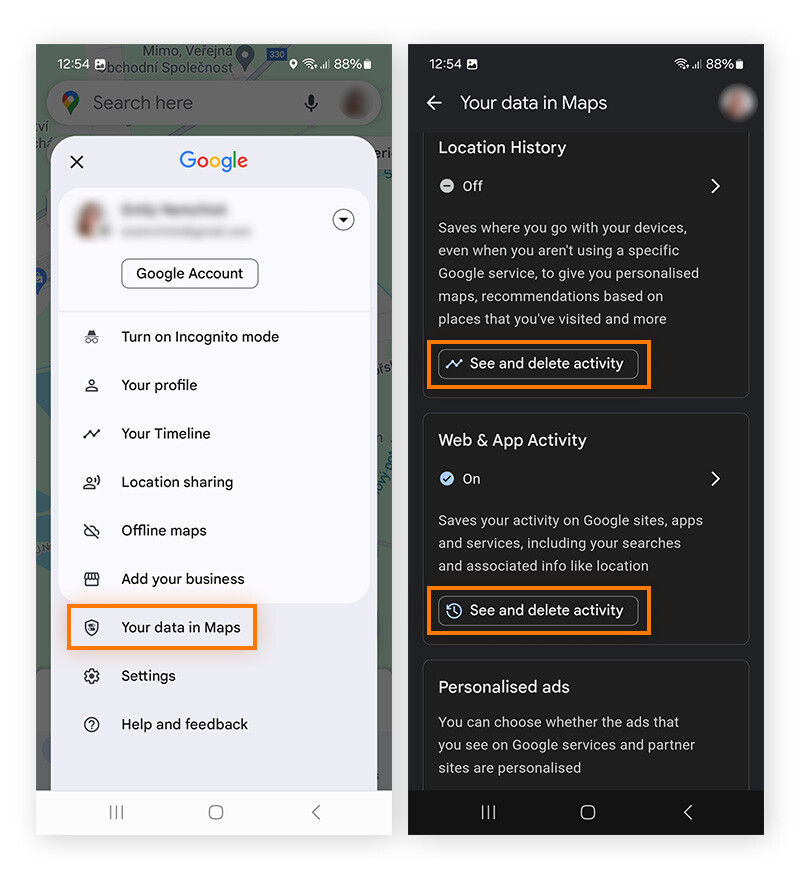
Redémarrer pour nettoyer les fichiers temporaires
Redémarrer votre appareil Android est un moyen facile de supprimer les fichiers temporaires et donner à votre téléphone une augmentation rapide des performances. Bien que cela ne vous aide pas beaucoup avec les applications ou les photos qui obstruent votre stockage interne, c’est un bon endroit pour commencer si vous n’avez pas le temps de vous engager à un nettoyage en profondeur.
Voici comment redémarrer votre Android :
-
Appuyez sur le bouton marche/arrêt et maintenez-le enfoncé jusqu’à ce que le menu apparaisse.
-
Appuyez sur Redémarrer à partir du menu.
Certains modèles Android nécessitent que vous mainteniez enfoncés le bouton marche/arrêt et le bouton de réduction du volume simultanément jusqu’à ce que le menu de redémarrage apparaisse.
Comment effectuer une réinitialisation d’usine sur les appareils Android
Toutes les astuces ci-dessus devraient vous aider à refaire fonctionner votre appareil Android correctement. Dans la plupart des cas, un nettoyage de printemps interne permet de libérer de l’espace de stockage, améliore les performances et devrait rendre votre téléphone ou tablette agréable à utiliser.
Parfois, ce n’est simplement pas suffisant. Dans ces cas difficiles, vous pourriez envisager d’effacer votre téléphone (après avoir sauvegardé toutes vos données importantes, bien sûr !). Voici comment rétablir les paramètres d’usine de votre téléphone :
-
Accédez aux Paramètres, puis appuyez sur Gestion générale et Réinitialiser. (Si vous n’avez pas cette option sur votre Android, ouvrez Paramètres, recherchez « réinitialisation d’usine » et appuyez dessus.)
-
Appuyez sur Réinitialiser les données d’usine, puis Réinitialiser (ou Effacer toutes les données).
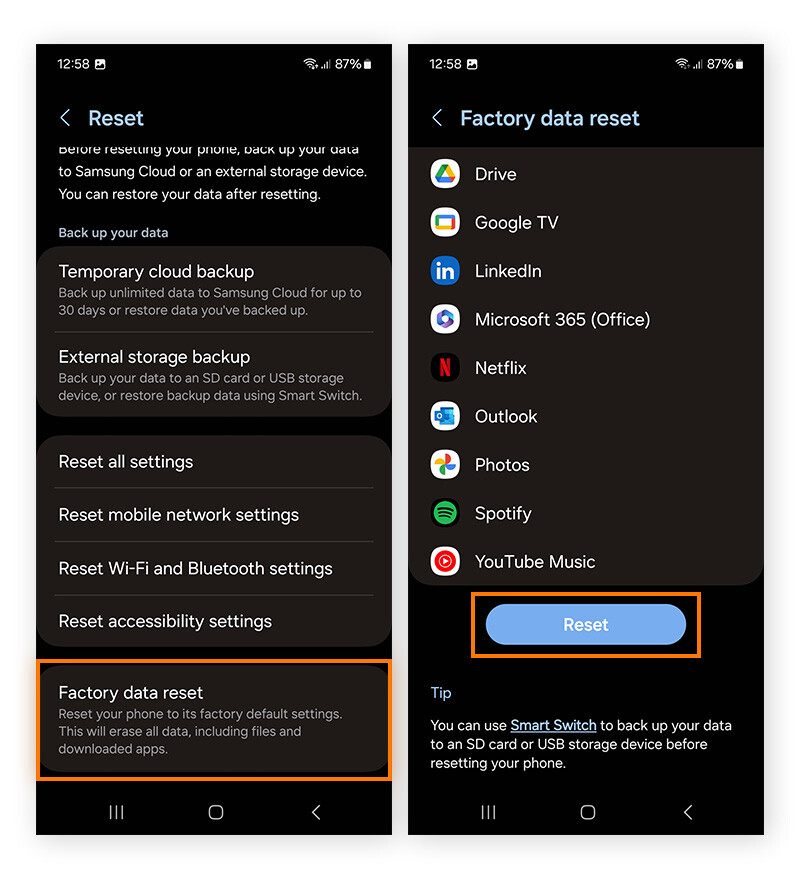
Comment vérifier l’espace de stockage du téléphone
Parfois, avant de commencer à libérer de l’espace sur votre téléphone, vous voudrez savoir combien d’espace est disponible et quelle est la quantité de votre capacité de stockage utilisée. De cette façon, vous saurez à quel moment un nettoyage approfondi est nécessaire.
Voici comment vérifier votre capacité de stockage sous Android :
-
Accédez aux Paramètres > Batterie et maintenance appareil > Gérer l’espace de stockage.
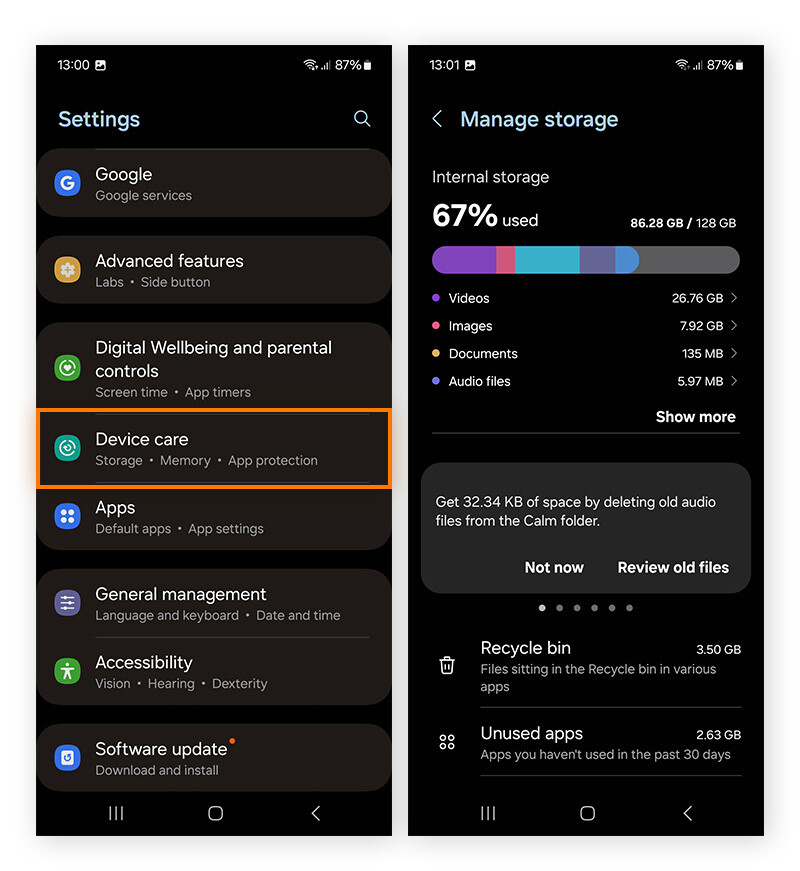
-
Vérifiez la quantité d’espace de stockage qu’il vous reste et trouvez la catégorie incriminée (applications, images, vidéos, etc.).
Pourquoi mon téléphone Android indique que le stockage interne est plein ?
Votre espace de stockage interne est plein parce que vous avez utilisé la plupart de l’espace disponible sur votre appareil. L’espace de stockage est souvent occupé par les applications, l’utilisation des données d’arrière-plan pour les applications, les fichiers indésirables, les médias et les anciens fichiers et téléchargements que vous avez oubliés depuis longtemps.
Lorsque votre stockage interne Android est plein (ou presque plein), vous devez supprimer des données pour libérer de l’espace de stockage. Nettoyer les fichiers temporaires, vidéos, photos et fichiers audio mis en cache libère de l’espace dans le stockage de votre Android. Vous devez également gérer vos applications et limiter l’utilisation des données en arrière-plan aux applications que vous utilisez le plus souvent.
Avantages du nettoyage de votre appareil Android
Le nettoyage de votre appareil Android a de nombreux avantages. La vitesse du téléphone est souvent en haut de la liste pour les utilisateurs Android, avec la libération d’espace et l’amélioration des performances globales. Voici quelques-unes des raisons pour lesquelles vous devriez nettoyer votre téléphone :
-
Vitesse plus rapide : moins de fichiers indésirables signifie que votre téléphone peut traiter vos demandes plus rapidement.
-
Moins de surchauffe : un téléphone plus propre est généralement un téléphone plus froid, et un téléphone chaud peut entraîner de graves problèmes.
-
Performances des applications améliorées : libérer de la mémoire et de l’espace de stockage peut permettre d’accélérer les applications.
-
Connexion Internet plus fluide : lorsque tout fonctionne sur votre appareil Android, cela peut rendre votre connexion Wi-Fi plus rapide.
-
Meilleure rapidité des données mobiles : votre vitesse Internet s’améliorera sans être encombrée par des fichiers indésirables.
-
Autonomie de la batterie plus longue : se débarrasser des applications Android inutiles qui fonctionnent en arrière-plan peut aider à prolonger la durée de vie de votre batterie.
-
Plus de mémoire : le nettoyage de votre espace de stockage interne peut libérer de la mémoire et de l’espace pour ce dont vous avez vraiment besoin.
Comment nettoyer mon téléphone physiquement ?
Quand il s’agit de garder votre téléphone propre, ce n’est pas seulement les débris numériques dont vous devez vous inquiéter. Les débris physiques peuvent également nuire aux performances de votre téléphone. Nettoyez votre écran pour éliminer les traces de doigts, désinfectez le boîtier pour réduire la propagation des saletés et éliminez la poussière et la saleté provenant des ports de charge et des haut-parleurs.
Mais si vous n’êtes pas prudent, vous pouvez endommager l’électronique interne de votre téléphone ou rayer l’écran pendant que vous nettoyez physiquement votre téléphone.
Voici comment nettoyer votre téléphone Android de manière sûre et efficace :
-
Désactivez votre téléphone et débranchez les écouteurs, les câbles de charge et autres accessoires.
-
Retirez la coque de protection ou l’étui.
-
Essuyez les surfaces de votre téléphone avec un chiffon en microfibre humide vaporisé d’une solution d’une partie d’eau distillée et d’une partie d’alcool isopropylique à 70 %.
-
Utilisez un coton-tige sec pour éliminer la saleté des coins et recoins autour des objectifs, des touches et des ports de votre appareil photo. Essuyez ensuite ces zones à nouveau avec le chiffon en microfibre.
-
Laissez sécher votre téléphone pendant environ 15 minutes avant de le remettre dans son étui.
Nettoyer automatiquement votre téléphone
Ces étapes doivent être effectuées régulièrement, pas une fois par an (sauf l’option de rétablissement des paramètres d’usine). Si vous passez régulièrement en revue cette liste de contrôle, vous pouvez empêcher que votre téléphone ne soit plein et ralentisse.
Mais nettoyer votre téléphone manuellement peut être un problème. Obtenez Avast Cleanup pour Android pour automatiser le processus et vous aider à identifier les applications dont vous n’avez plus besoin, supprimer les fichiers indésirables, repérer et supprimer des photos inutilisables, et bien plus encore. Démarrez le nettoyage de votre Android facilement aujourd’hui.
Disponible aussi sur
PC,
Mac
Disponible aussi sur
Mac,
PC
Disponible aussi sur
PC,
Mac
Disponible aussi sur
Mac,
PC

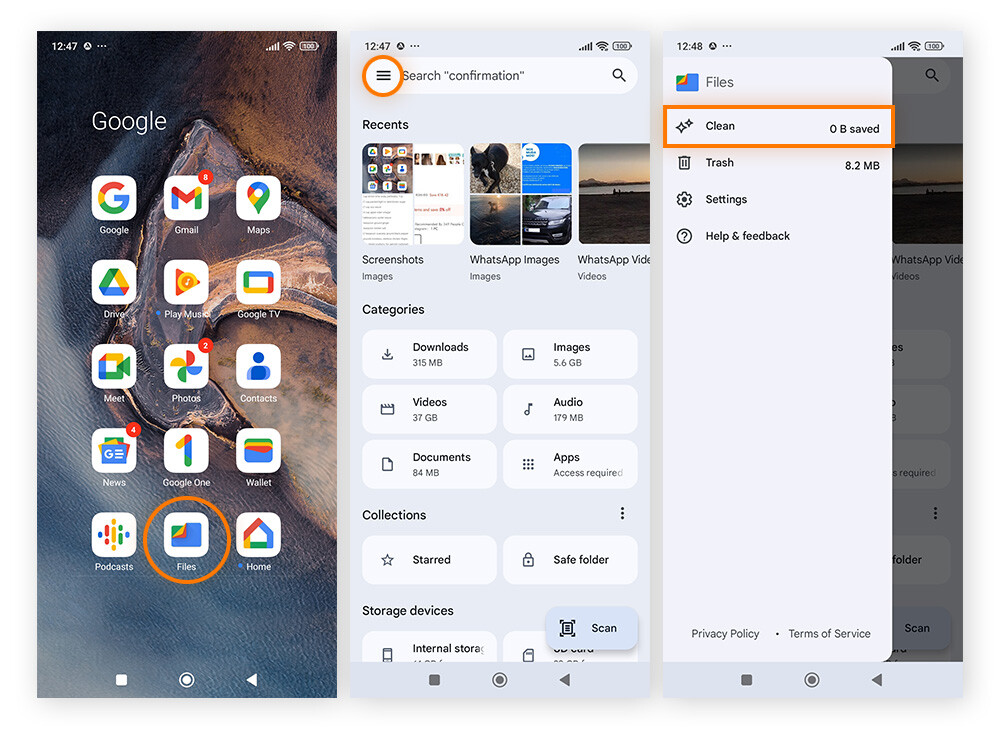
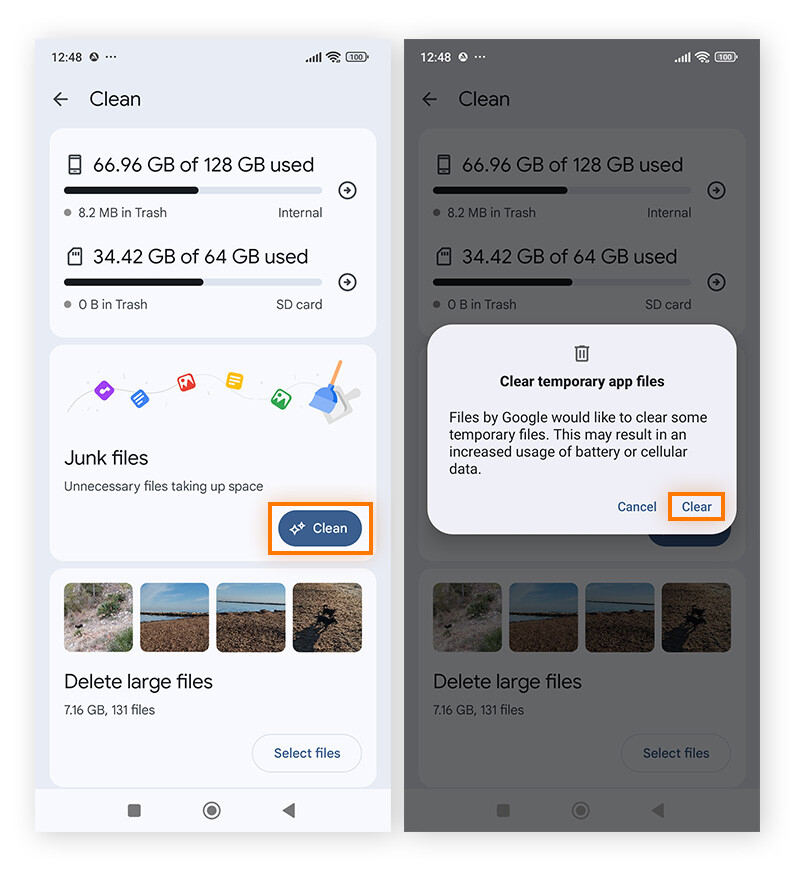
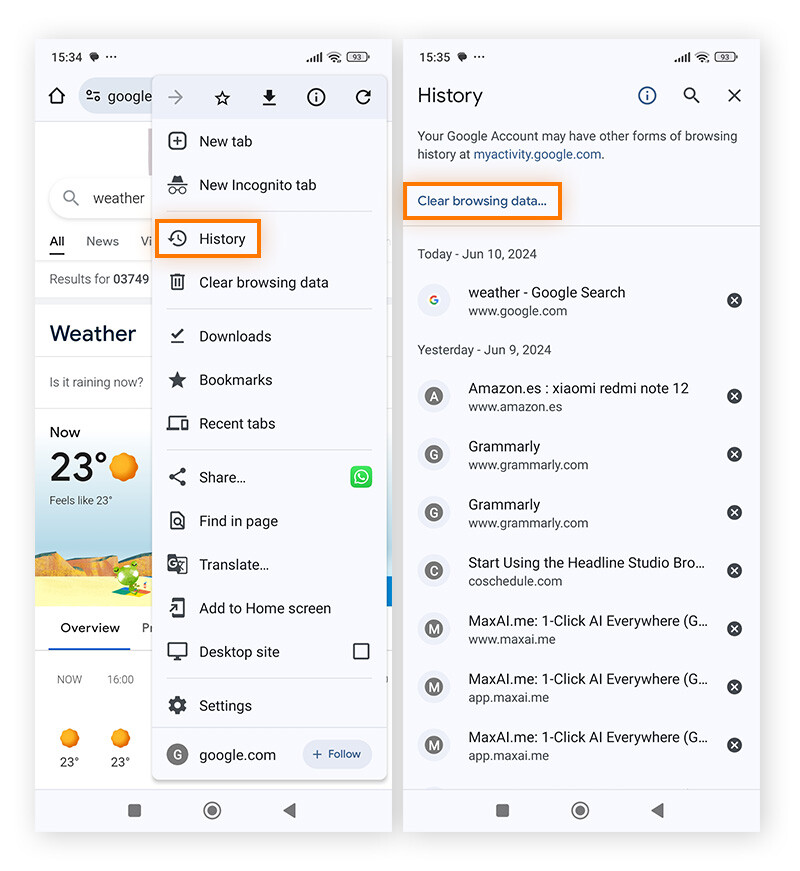
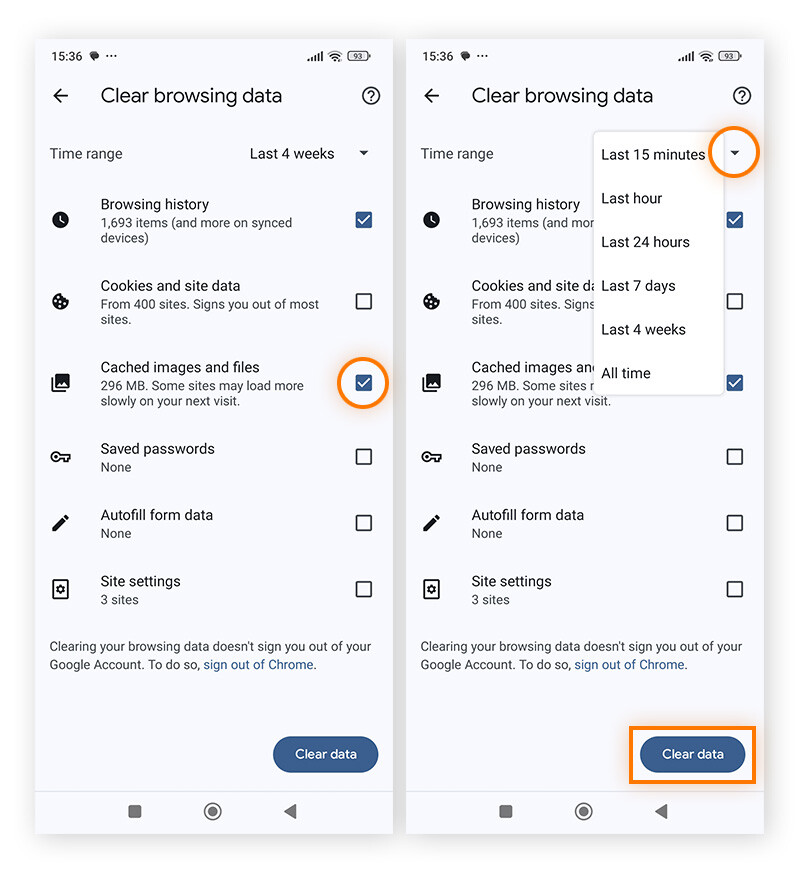
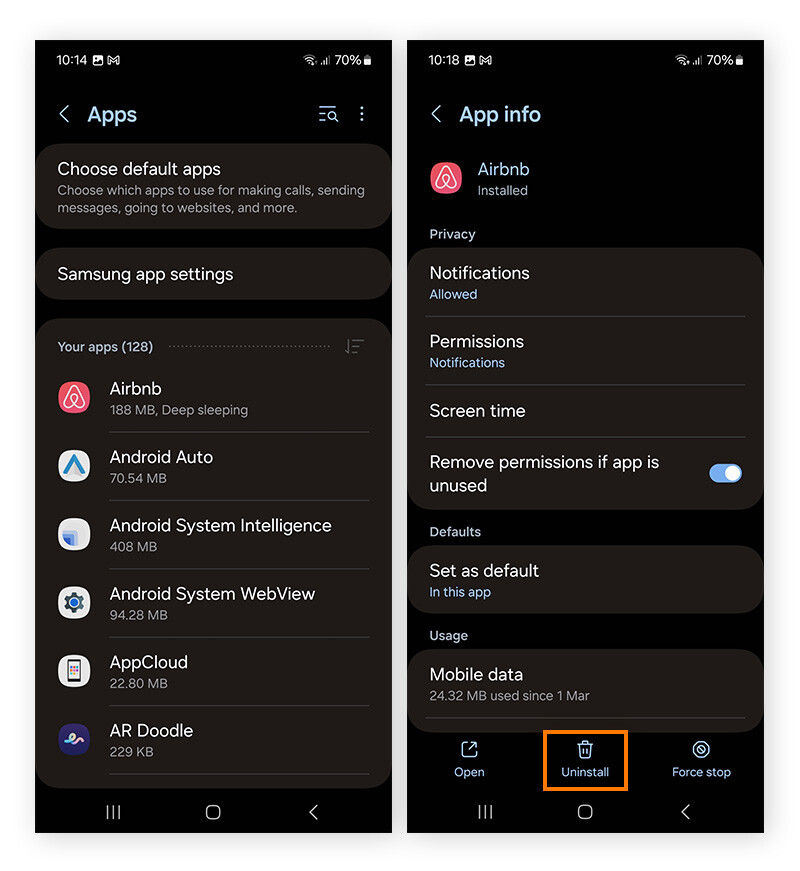
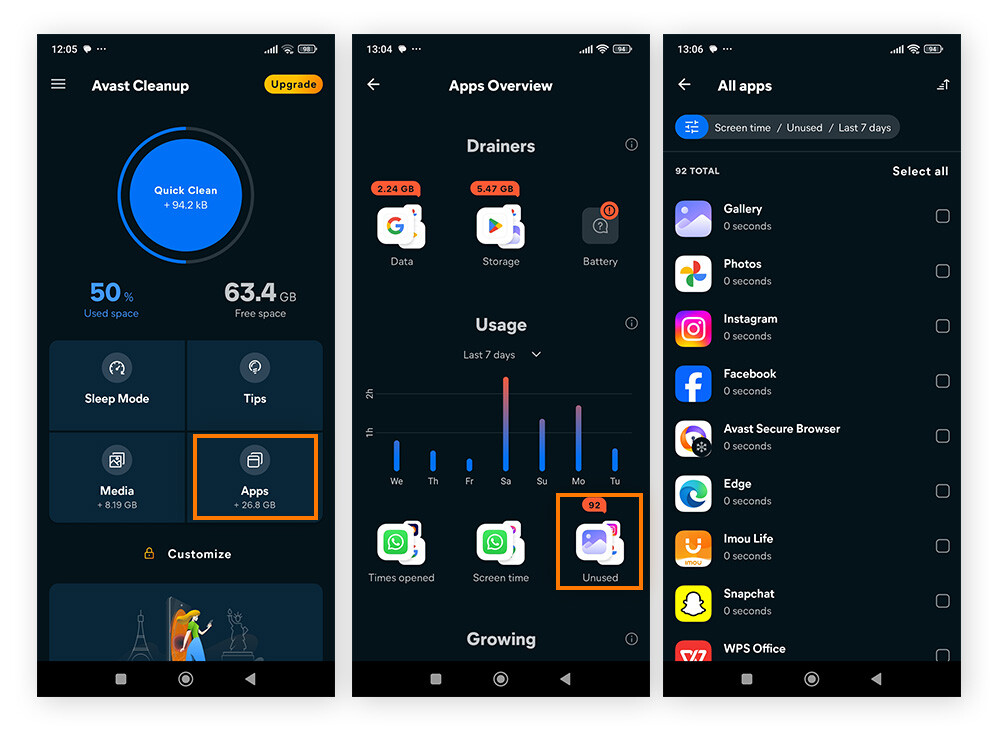
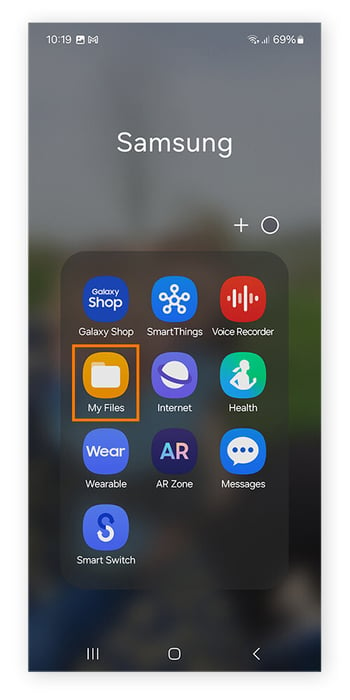
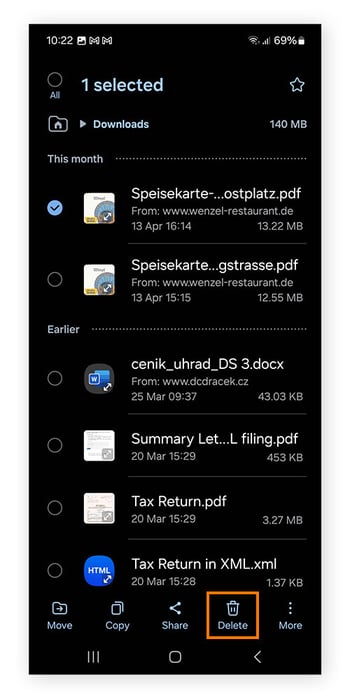
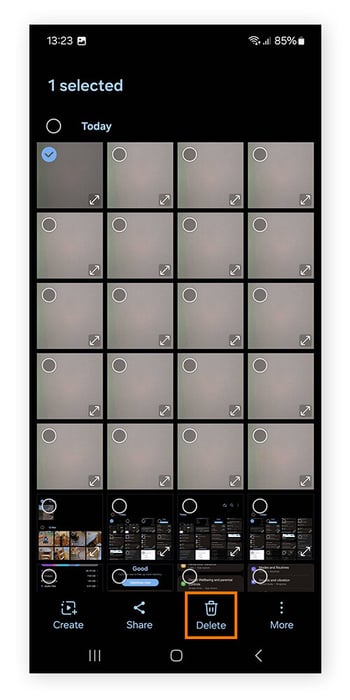
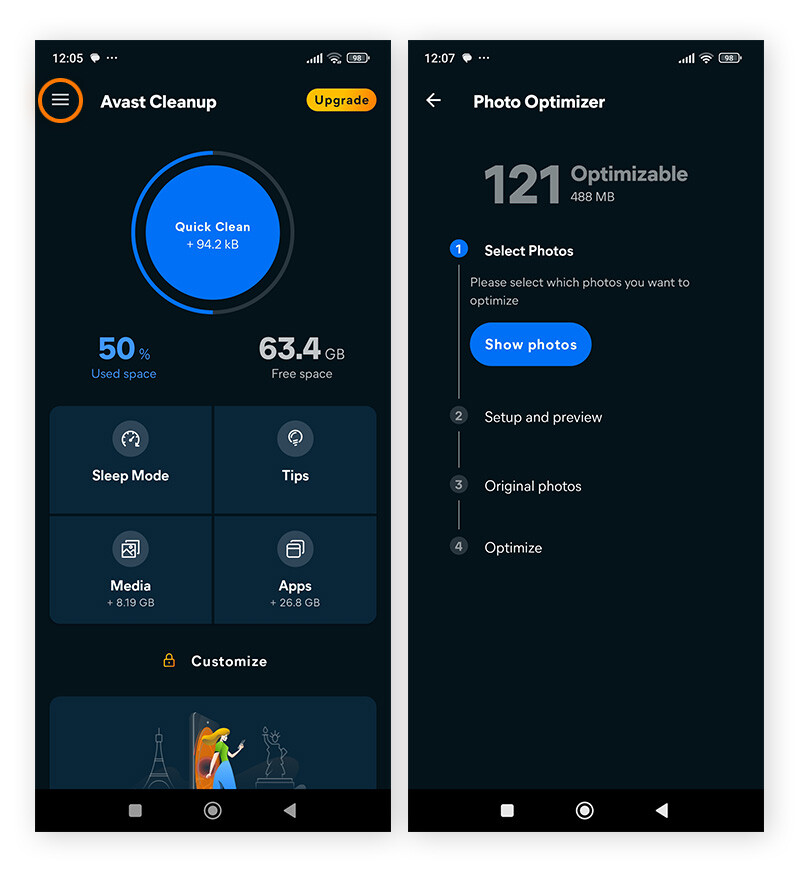
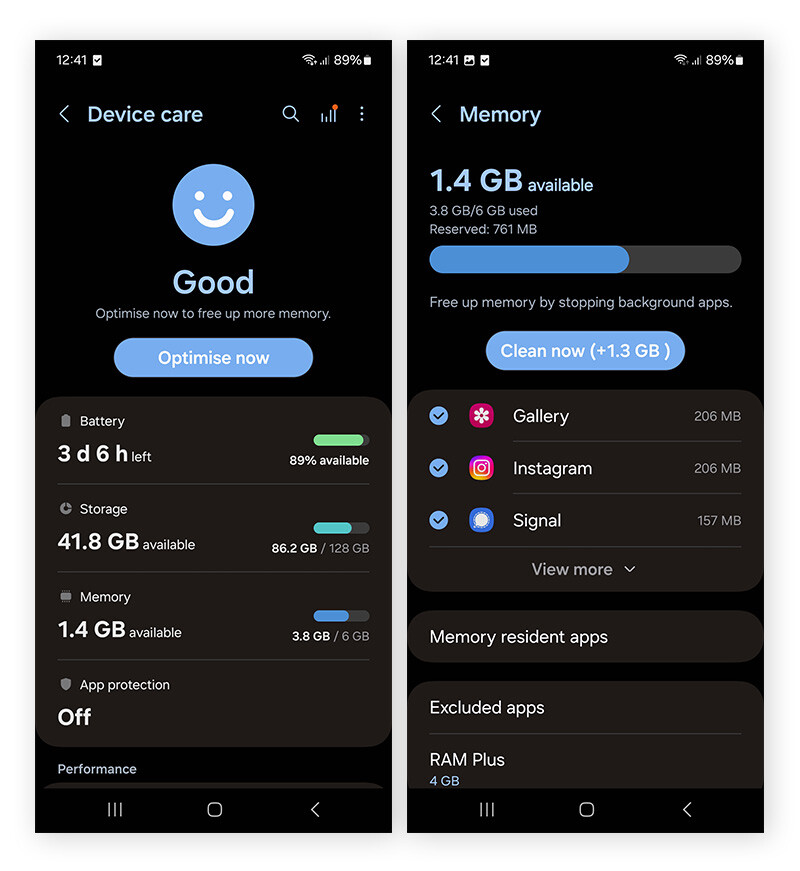
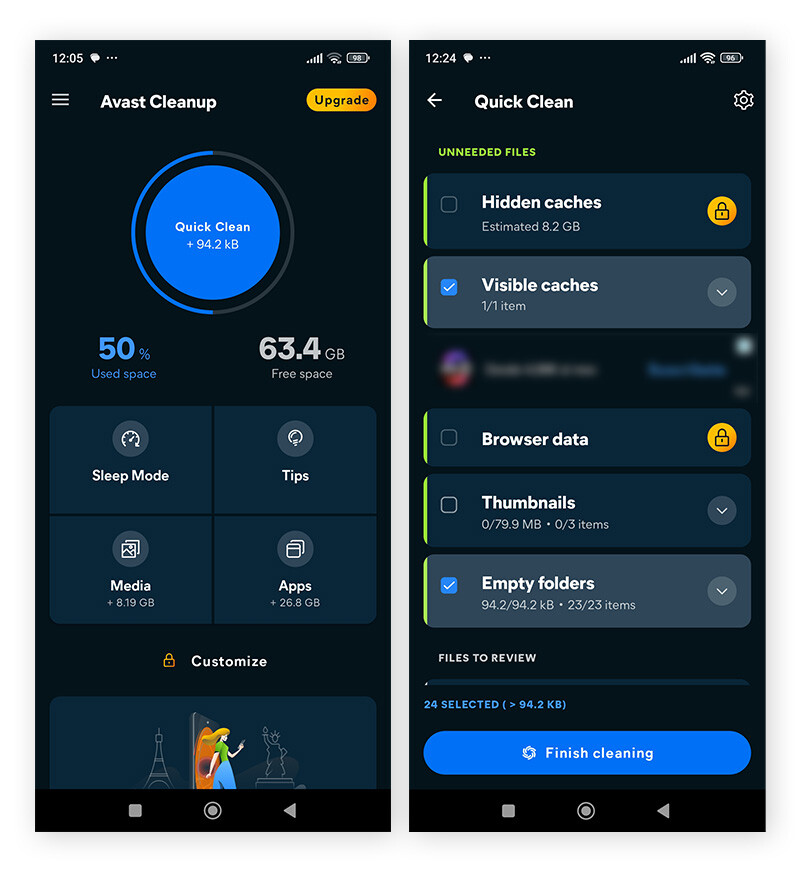
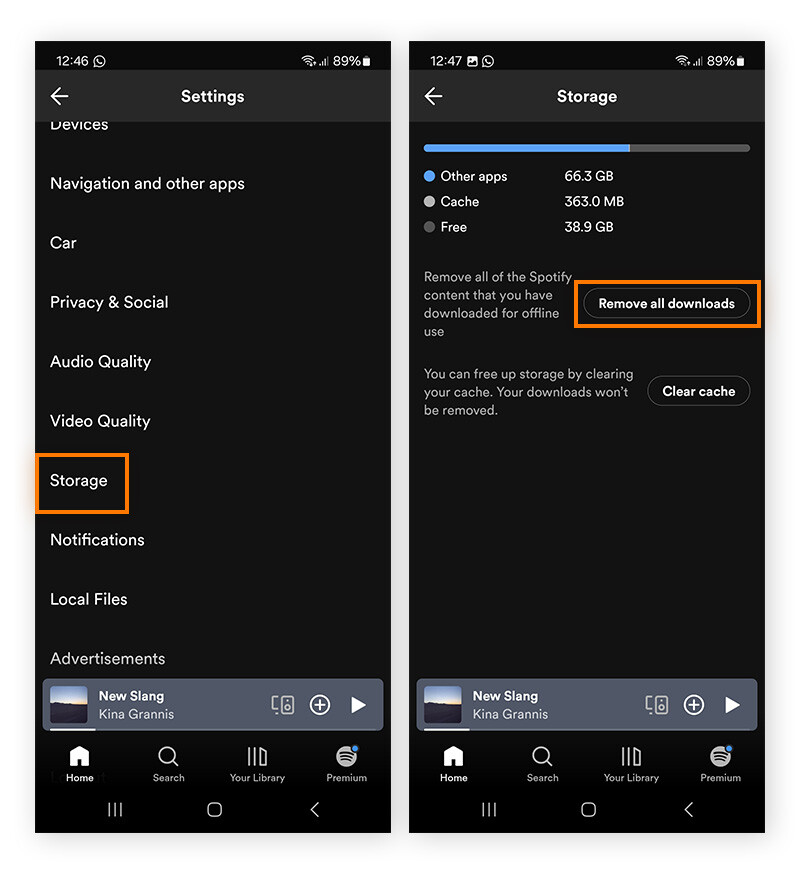
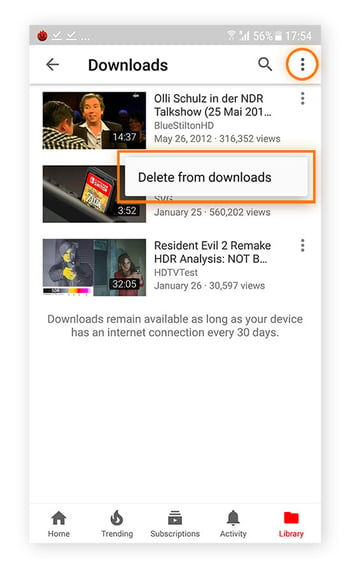
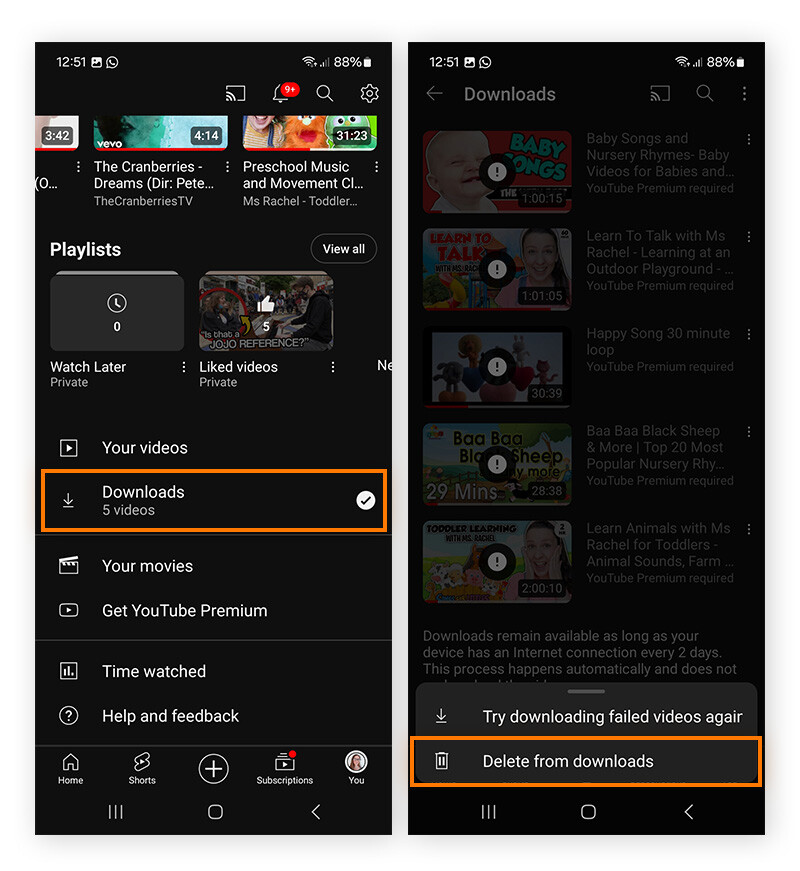
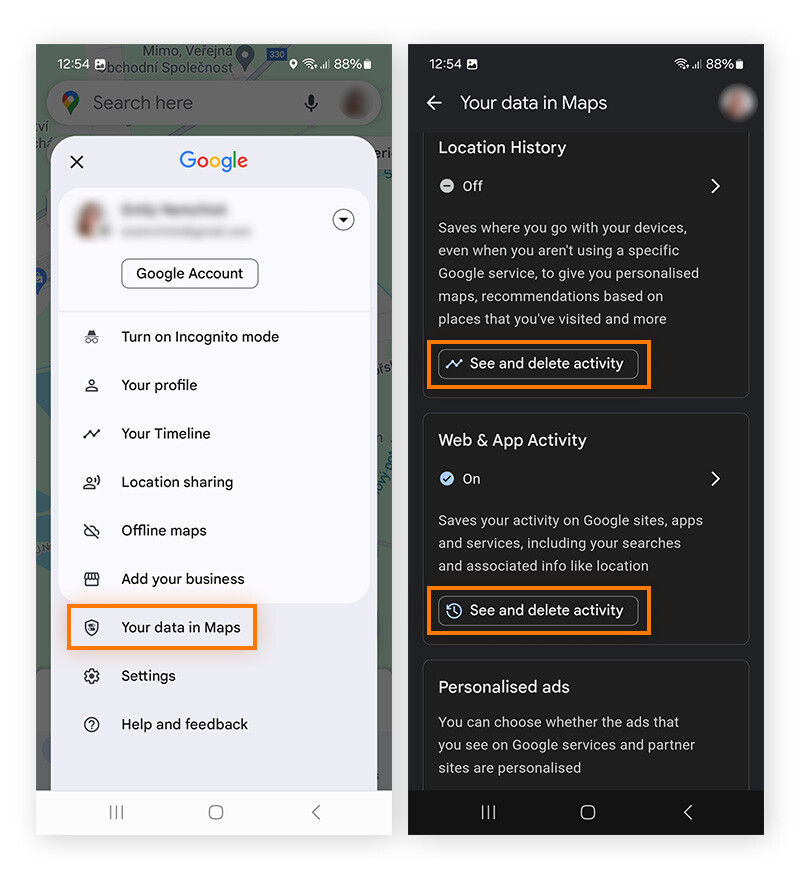
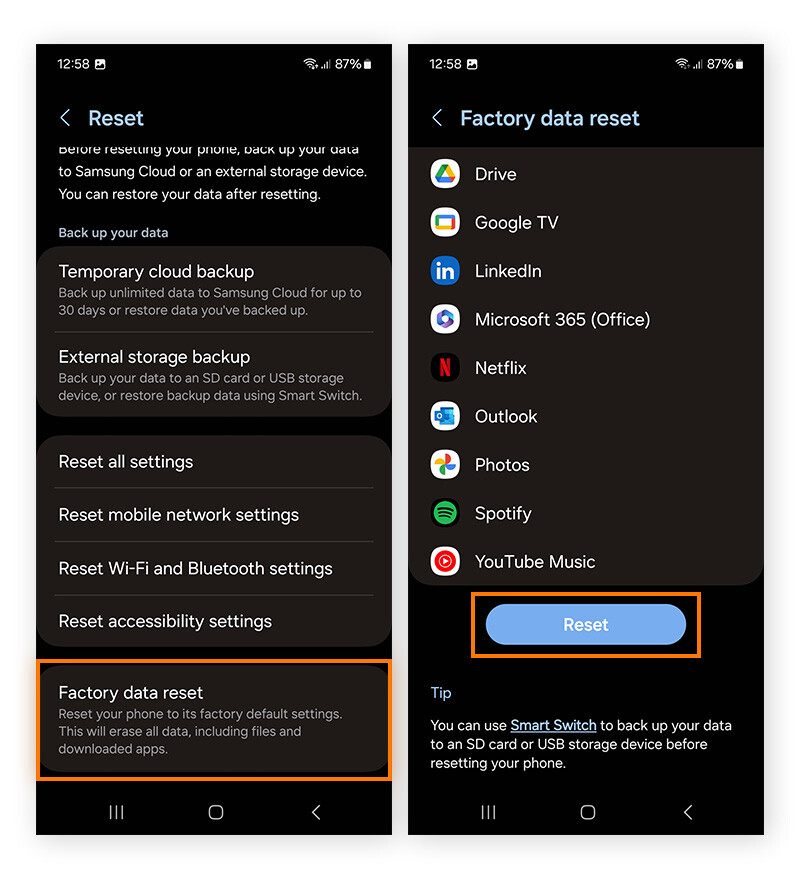
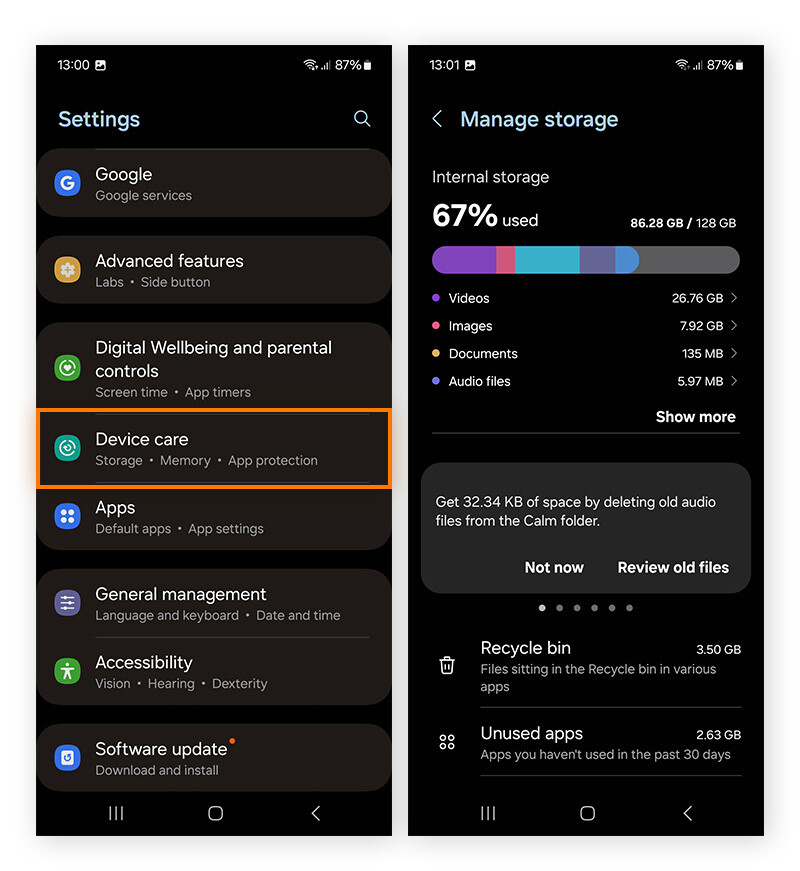
/Academy-How-to-speed-up-your-browser-Thumb.jpg)






